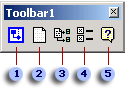Hvis du utvikler prosjekter i Microsoft Visual C++ 6,0 eller Microsoft Visual Basic 6,0, kan du bruke malen UML -modelldiagram i Microsoft Office Visio til å foreta omvendt utvikling av prosjektenes klasse definisjoner og deretter generere UML-modeller for statiske strukturer.
Når du installerer Visio, installeres også DLL-filene (Dynamic-Link Library) som lar deg tilpasse Visual C++ og Visual Basic. Tilpasningen legger til en verktøy linje for Visio UML-tillegg i Visual C++ og Visual Basic.
Visio UML-tillegget oppretter en verktøy linje i Visual Basic som du kan bruke til å foreta omvendt utvikling av kilde kode for å opprette en UML-statisk struktur modell i Visio-programmet. Åpne Visual Basic-prosjektet som inneholder koden du vil foreta omvendt utvikling av, før du klikker verktøy linje knappen.
Visual C++ Visio UML-tillegget bruker bla gjennom informasjons filer for å opprette UML-modeller. For Visual C++ må du derfor generere en informasjons fil for søk når du bygger prosjektet med kilde koden du vil foreta omvendt utvikling av.
Kode elementene i modellen du har foretatt omvendt utvikling av, vises i trevisning av Visio UML-Modellutforsker, der du kan dra ikoner til en tegnings side for å opprette statiske strukturdiagrammer.
Du kan få tilgang til egenskapene til UML-elementer ved å dobbeltklikke ikonene i tre visningen eller figurene på tegnings siden.
Obs!: Språk tilordningen og språk konstruksjonene som støttes for omvendt utvikling av Visual C++ og Visual Basic, er ikke det samme.